Sie nutzen Microsoft Edge? Installieren Sie Contact Saver für WhatsApp direkt aus dem Edge Add-ons Store!
Installationsanleitung
Folgen Sie diesen einfachen Schritten zur Installation von Contact Saver für WhatsApp
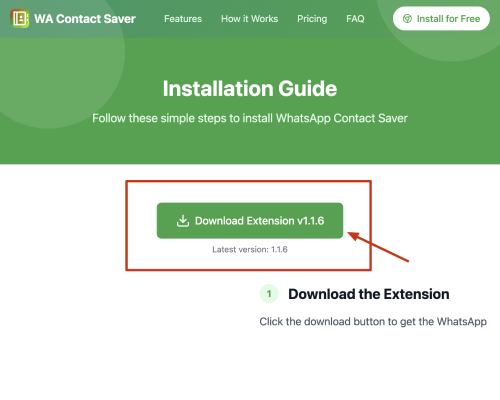
Erweiterung herunterladen
Klicken Sie auf die Schaltfläche 'Herunterladen', um die ZIP-Datei der Contact Saver für WhatsApp-Erweiterung zu erhalten. Speichern Sie sie an einem Ort, den Sie auf Ihrem Computer leicht finden können.
Merken Sie sich, wo Sie die ZIP-Datei gespeichert haben. Sie werden sie im nächsten Schritt benötigen.
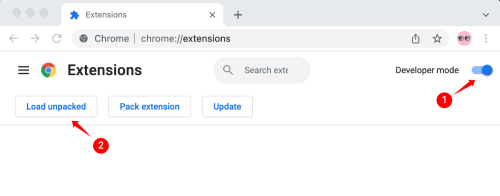
Chrome-Erweiterungsseite öffnen
Öffnen Sie Google Chrome und navigieren Sie zu chrome://extensions/ oder klicken Sie auf das Menü (drei Punkte) > Weitere Tools > Erweiterungen.
Aktivieren Sie den 'Entwicklermodus' durch Umschalten des Schalters in der oberen rechten Ecke der Erweiterungsseite.
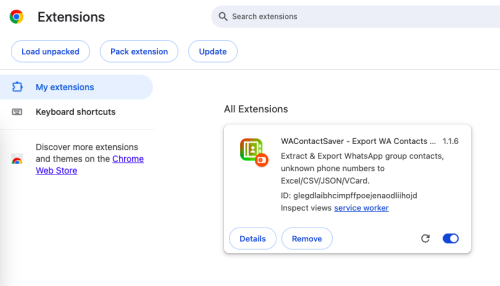
Erweiterung installieren
Ziehen Sie die heruntergeladene ZIP-Datei per Drag & Drop auf die Chrome-Erweiterungsseite oder klicken Sie auf 'Entpackte Erweiterung laden' und wählen Sie den entpackten Erweiterungsordner aus.
Keine Sorge, wenn Sie eine Warnmeldung sehen - das ist normal bei Installationen im Entwicklermodus.
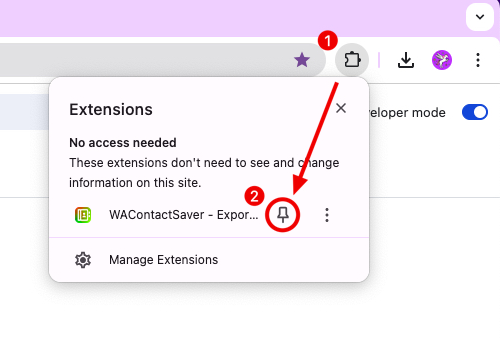
Erweiterung anheften
Klicken Sie auf das Erweiterungssymbol (Puzzleteil) in der Chrome-Symbolleiste und heften Sie Contact Saver für WhatsApp für einen einfachen Zugriff an.
Sie finden die Erweiterung auch dann im Erweiterungsmenü, wenn sie nicht angeheftet ist.
Fehlerbehebung
Erweiterung funktioniert nicht?
Versuchen Sie, Ihre WhatsApp Web-Seite zu aktualisieren oder die Erweiterung neu zu installieren. Stellen Sie sicher, dass Sie die neueste Version von Chrome installiert haben.
Erweiterung nicht gefunden?
Überprüfen Sie, ob die Erweiterung unter chrome://extensions/ aktiviert ist. Versuchen Sie, die Erweiterung von der Symbolleiste zu lösen und erneut anzuheften.
Benötigen Sie Hilfe bei der Installation?
Support kontaktieren